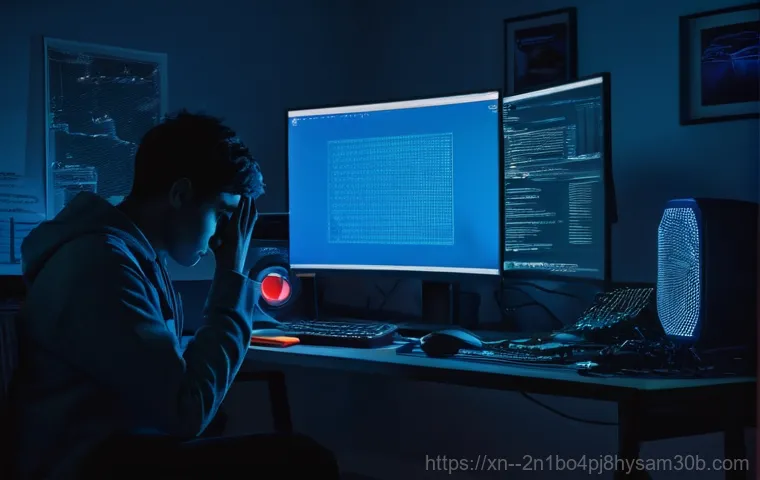상상해 보세요. 중요한 작업을 마무리하던 순간, 갑자기 화면이 파랗게 변하더니 ‘VIDEO_MEMORY_MANAGEMENT_INTERNAL’이라는 낯선 메시지와 함께 컴퓨터가 멈춰버립니다. 식은땀이 흐르면서 아찔했던 경험, 혹시 여러분도 있으신가요?
이 지긋지긋한 블루스크린 오류는 윈도우 사용자라면 누구나 한 번쯤 겪을 수 있는 흔한 문제인데요. 주로 그래픽 카드 드라이버 문제나 시스템 파일 손상, 혹은 램(RAM) 이상 때문에 발생하며 특히 고사양 게임이나 영상 편집처럼 그래픽 작업을 많이 할 때 불쑥 나타나 우리를 당황하게 만들죠.
단순한 재부팅으로는 해결되지 않아 더욱 답답함을 느끼셨을 거예요. 이제 이 골치 아픈 오류의 원인부터 속 시원한 해결책까지, 정확하게 알아보도록 할게요!
아찔한 순간, VIDEO_MEMORY_MANAGEMENT_INTERNAL 블루스크린 제대로 파헤치기!
그 악명 높은 블루스크린, 대체 왜 뜨는 걸까요?

그래픽 카드 메모리 관리자의 비상벨
컴퓨터를 사용하면서 갑자기 화면이 파랗게 변하고, ‘VIDEO_MEMORY_MANAGEMENT_INTERNAL’이라는 메시지를 마주하면 정말 심장이 철렁하죠. 이 오류는 말 그대로 그래픽 카드(GPU)의 메모리 관리 시스템에 심각한 문제가 생겼다는 의미예요. 보통은 복구할 수 없는 수준의 오류가 발생했을 때 윈도우가 시스템 손상을 막기 위해 강제로 재부팅되면서 뜨는 경고등과도 같아요.
저도 예전에 한참 중요한 프로젝트 작업 중에 이 메시지를 보고는 한숨부터 나왔던 기억이 생생해요. 특히 고사양 게임을 즐겨 하거나, 영상 편집처럼 그래픽 자원을 많이 쓰는 작업을 할 때 불쑥 나타나서 우리를 당황하게 만들곤 하죠. 그래픽 드라이버 문제, 시스템 파일 손상, 심지어는 물리적인 램(RAM) 고장까지 다양한 원인이 있을 수 있어서, 어디서부터 손을 대야 할지 막막하게 느껴질 때가 많아요.
하지만 너무 걱정 마세요. 제가 직접 겪어보고 해결했던 경험을 바탕으로 차근차근 해결 방법을 알려드릴게요. 이 오류는 정말 흔하게 발생할 수 있는 일이니까요.
버벅임과 재부팅의 공포, 원인은 여러 가지!
이 블루스크린은 단순한 버그로 치부하기엔 꽤나 복잡한 원인을 가지고 있어요. 제가 직접 겪어본 바로는, 가장 흔한 원인 중 하나가 바로 그래픽 카드 드라이버의 문제였어요. 드라이버가 오래되었거나, 충돌을 일으키거나, 혹은 제대로 설치되지 않았을 때 이런 오류가 발생하기 쉽더라고요.
특히 윈도우 업데이트 후에 드라이버 호환성 문제가 생기면서 갑자기 블루스크린이 뜨는 경우도 많아요. 저 같은 경우엔 새로운 게임을 설치하고 나서 바로 업데이트된 드라이버가 문제를 일으킨 적도 있었고요. 또 다른 중요한 원인은 바로 시스템 파일의 손상이에요.
윈도우 운영체제 자체가 손상되면서 그래픽 메모리 관리에 필요한 파일들이 망가지는 거죠. 이런 경우에는 단순히 드라이버만 건드려서 해결되지는 않아요. 마지막으로, 의외로 램(RAM) 자체의 물리적인 고장이나 접촉 불량도 이 오류의 주범이 될 수 있어요.
램에 문제가 생기면 시스템 전체가 불안정해지고, 결국 그래픽 메모리 관리에도 영향을 미치게 되거든요. 램을 재장착하는 것만으로도 문제가 해결되는 경우가 생각보다 많다는 사실, 알고 계셨나요?
가장 먼저 해봐야 할 필수 점검 리스트
그래픽 드라이버 업데이트 및 재설치
블루스크린을 마주했을 때 제가 가장 먼저 시도하는 방법은 바로 그래픽 드라이버를 점검하는 거예요. 이 오류의 이름 자체가 ‘VIDEO_MEMORY_MANAGEMENT_INTERNAL’인 만큼, 비디오(그래픽)와 관련된 드라이버가 말썽일 확률이 가장 높거든요. 먼저, 현재 설치된 드라이버를 완전히 제거하는 게 중요해요.
그냥 덮어씌우는 것보다 깨끗하게 지우고 다시 설치하는 게 훨씬 효과적이죠. DDU(Display Driver Uninstaller) 같은 전문 프로그램을 사용하면 잔여 파일까지 깔끔하게 제거할 수 있어요. 그 다음, 여러분의 그래픽 카드 제조사(NVIDIA, AMD, Intel 등) 공식 홈페이지에 접속해서 최신 버전의 드라이버를 다운로드하여 설치해야 해요.
베타 드라이버보다는 안정화된 WHQL 인증 드라이버를 추천하고요. 저는 이런 문제가 생길 때마다 제조사 홈페이지에 들어가서 ‘가장 최신’이라고 표기된 드라이버를 찾아서 설치하는데, 대부분 이 단계에서 문제가 해결되는 경우가 많았어요. 가끔은 최신 드라이버가 오히려 문제를 일으키는 경우도 있어서, 그럴 땐 한 단계 이전 버전의 드라이버를 설치해보는 것도 좋은 방법이에요.
램(RAM) 재장착과 슬롯 점검
그래픽 드라이버를 만져봐도 해결되지 않았다면, 다음으로 제가 주목하는 부분은 바로 램(RAM)이에요. 의외로 많은 분들이 간과하는 부분인데, 램 접촉 불량이나 슬롯 문제가 블루스크린의 원인이 되는 경우가 정말 많아요. 특히 컴퓨터를 옮기거나, 청소를 한 후에 이런 문제가 생기는 경우가 종종 있죠.
저도 예전에 컴퓨터를 대청소하고 나서 블루스크린이 계속 떠서 애를 먹었는데, 램을 다시 뽑았다가 끼우는 것만으로 해결된 적이 있어요. 컴퓨터 본체 커버를 열고, 램을 슬롯에서 조심스럽게 분리한 다음, 램과 슬롯의 금속 접촉 부분을 부드러운 천으로 닦아주세요. 지우개로 살살 문질러주는 분들도 있는데, 너무 세게 하면 오히려 손상될 수 있으니 주의해야 해요.
그리고 램을 원래 슬롯에 ‘딸깍’ 소리가 날 때까지 확실하게 다시 끼워주세요. 만약 여러 개의 램을 사용하고 있다면, 하나씩만 끼워보면서 어떤 램이나 슬롯에 문제가 있는지 테스트해보는 것도 좋은 방법이에요. 이렇게 램을 재장착하는 것만으로도 시스템 안정성이 확 올라가는 경우가 많으니 꼭 시도해보세요.
윈도우 시스템 파일, 과연 무사할까요?
손상된 시스템 파일 복구하기 (SFC 및 DISM)
그래픽 드라이버와 램까지 점검했는데도 여전히 블루스크린이 뜨는 경우가 있어요. 이럴 때 제가 의심하는 건 바로 윈도우 시스템 파일 자체의 손상이에요. 운영체제가 제대로 작동하려면 수많은 시스템 파일들이 온전해야 하는데, 이 중 일부라도 손상되면 예측할 수 없는 오류들이 발생할 수 있거든요.
다행히 윈도우에는 이런 손상된 파일을 스스로 복구할 수 있는 강력한 도구들이 내장되어 있어요. 바로 ‘SFC(System File Checker)’와 ‘DISM(Deployment Image Servicing and Management)’이라는 명령어들이죠. 저는 이런 문제가 발생하면 제일 먼저 시작 메뉴에서 ‘cmd’를 검색해서 관리자 권한으로 명령 프롬프트를 실행해요.
그리고 ‘sfc /scannow’ 명령어를 입력하고 엔터를 누르면, 시스템이 손상된 파일을 찾아 복구하는 작업을 시작해요. 이 과정은 시간이 좀 걸릴 수 있으니 인내심을 가지고 기다려야 합니다. 만약 SFC로 해결되지 않는다면, 더 강력한 DISM 도구를 사용해야 해요.
‘DISM /Online /Cleanup-Image /RestoreHealth’ 명령어를 차례로 입력하면 윈도우 이미지 자체를 복구하여 시스템 안정성을 높일 수 있어요. 이 명령어들은 정말 마법처럼 시스템을 안정화시켜주는 경우가 많으니 꼭 활용해보세요!
윈도우 업데이트 점검 및 설치
생각보다 많은 분들이 윈도우 업데이트를 미루거나 아예 안 하는 경우가 있더라고요. 하지만 윈도우 업데이트는 단순한 기능 추가를 넘어, 시스템 안정성을 높이고 보안 취약점을 해결하며, 때로는 하드웨어 드라이버와의 호환성 문제를 개선해주는 중요한 역할을 해요. 저도 예전에 특정 게임을 플레이할 때 계속 블루스크린이 떠서 고민이었는데, 윈도우 업데이트를 꼼꼼히 진행하고 나니 거짓말처럼 오류가 사라진 경험이 있어요.
특히 ‘VIDEO_MEMORY_MANAGEMENT_INTERNAL’ 같은 오류는 윈도우 운영체제와 그래픽 하드웨어 간의 통신 문제일 가능성이 높기 때문에, 최신 업데이트가 이런 문제를 해결해 줄 수도 있어요. 시작 메뉴에서 ‘설정’에 들어가 ‘업데이트 및 보안’ 섹션을 확인하고, 사용 가능한 모든 업데이트를 설치해보세요.
설치 후에는 시스템을 여러 번 재부팅해야 완전히 적용되는 경우도 있으니 참고하시고요. 가끔 특정 업데이트가 오히려 문제를 일으키는 경우도 있긴 하지만, 대부분의 경우 최신 윈도우 상태를 유지하는 것이 안정적인 컴퓨터 사용의 기본 중의 기본이라고 생각해요.
하드웨어 점검, 혹시 하드웨어 문제일까요?
온도 관리와 전원 공급의 중요성

컴퓨터 부품들은 뜨거워지면 제 성능을 발휘하지 못하고, 심지어 오작동을 일으킬 수 있다는 사실, 알고 계셨나요? 특히 그래픽 카드나 CPU처럼 고사양 부품들은 게임이나 영상 편집 같은 작업을 할 때 엄청난 열을 뿜어내요. ‘VIDEO_MEMORY_MANAGEMENT_INTERNAL’ 오류가 무거운 작업을 할 때 자주 발생한다면, 저는 과열을 가장 먼저 의심해봐요.
저도 여름철에 컴퓨터 내부 온도가 너무 높아져서 블루스크린이 뜨는 경험을 몇 번 해봤거든요. 컴퓨터 내부 온도를 확인하려면 HWMonitor 같은 프로그램을 사용해보세요. CPU와 GPU의 온도가 너무 높게 나온다면, 컴퓨터 내부 청소를 해주거나 쿨링 시스템을 강화할 필요가 있어요.
먼지가 쌓이면 통풍이 제대로 안 돼서 온도가 올라가기 쉽거든요. 에어 컴프레셔 같은 걸로 먼지를 시원하게 불어내는 것만으로도 온도를 크게 낮출 수 있어요. 또한, 컴퓨터의 전원 공급 장치(PSU)가 부족하거나 불안정할 때도 비슷한 문제가 발생할 수 있어요.
특히 그래픽 카드를 업그레이드했는데 PSU는 그대로 사용하고 있다면, 전력 부족으로 시스템이 불안정해질 수 있으니 파워 용량을 점검해보는 것도 중요합니다.
HDD/SSD 디스크 상태 확인하기
하드 디스크나 SSD에 문제가 생겨도 시스템 전반에 걸쳐 불안정성을 유발하고, 결국 블루스크린으로 이어질 수 있어요. 특히 윈도우 시스템 파일이 저장된 디스크 섹터에 문제가 있다면 ‘VIDEO_MEMORY_MANAGEMENT_INTERNAL’ 오류가 발생할 가능성이 높아지죠.
저 같은 경우, 컴퓨터 부팅 속도가 갑자기 느려지거나 특정 프로그램을 실행할 때 자주 멈추는 현상을 겪다가 블루스크린을 만난 적이 있어요. 이때 디스크 상태를 점검해보니 배드 섹터가 발견되더라고요. 윈도우 자체에서 제공하는 ‘chkdsk’ 명령어를 사용해서 디스크 오류를 검사하고 복구할 수 있어요.
명령 프롬프트를 관리자 권한으로 실행한 다음, ‘chkdsk C: /f /r’ 명령어를 입력하고 엔터를 누르면 됩니다. C 대신 다른 드라이브 문자를 넣어 특정 디스크를 검사할 수도 있어요. 이 명령은 디스크의 무결성을 확인하고 손상된 섹터를 복구하려는 시도를 하죠.
시간이 꽤 걸리지만, 시스템 안정성을 위해 반드시 필요한 작업이라고 할 수 있어요. 또한, CrystalDiskInfo 같은 프로그램을 사용해서 디스크의 S.M.A.R.T. 정보를 확인해보는 것도 좋아요.
디스크의 건강 상태를 한눈에 파악할 수 있어서 미리 고장을 예측하고 대비하는 데 도움이 된답니다.
| 해결 방법 | 자세한 설명 | 주의사항 |
|---|---|---|
| 그래픽 드라이버 재설치 | 기존 드라이버를 완전히 제거 후, 최신 안정화 버전 설치 (DDU 권장) | 최신 버전이 문제 시 이전 버전 시도, 공식 홈페이지 이용 |
| RAM 재장착 및 슬롯 변경 | RAM 모듈 분리 후 접점 청소, 슬롯에 정확히 재장착 또는 다른 슬롯 사용 | 무리한 힘 가하지 않기, 여러 개일 경우 하나씩 테스트 |
| 시스템 파일 복구 (SFC/DISM) | 명령 프롬프트에서 ‘sfc /scannow’ 및 ‘DISM /Online /Cleanup-Image /RestoreHealth’ 실행 | 관리자 권한으로 실행, 시간 소요될 수 있음 |
| 윈도우 업데이트 | 사용 가능한 모든 윈도우 업데이트 설치 및 재부팅 | 간혹 특정 업데이트가 문제 발생시키기도 함 |
| 온도 및 전원 점검 | HWMonitor 등으로 CPU/GPU 온도 확인, PSU 용량 확인 및 먼지 제거 | 과열 시 시스템 성능 저하 및 고장 유발 | 디스크 오류 검사 (chkdsk) | 명령 프롬프트에서 ‘chkdsk C: /f /r’ 실행, 디스크 상태 확인 도구 사용 | 배드 섹터 발견 시 데이터 백업 고려 |
그래도 해결되지 않는다면? 전문가의 도움을!
클린 설치와 하드웨어 교체 고려
위에서 제가 알려드린 모든 방법을 시도해봤는데도 불구하고 ‘VIDEO_MEMORY_MANAGEMENT_INTERNAL’ 블루스크린이 계속 나타난다면, 이제는 좀 더 과감한 결정을 내릴 때가 됐다고 생각해요. 마지막으로 시도해볼 수 있는 소프트웨어적인 방법은 바로 윈도우를 ‘클린 설치’하는 거예요.
기존 운영체제를 완전히 밀어버리고 새로 설치하는 거죠. 이렇게 하면 꼬여있던 시스템 파일이나 알 수 없는 소프트웨어 충돌 문제를 깔끔하게 해결할 수 있어요. 저도 정말 답이 안 보일 때는 클린 설치를 선택했는데, 대부분의 소프트웨어적 문제는 여기서 해결되더라고요.
하지만 클린 설치를 하려면 중요한 자료들을 미리 백업해두는 과정이 필수적이에요. 이마저도 소용이 없다면, 아쉽지만 하드웨어 자체의 고장을 의심해봐야 해요. 특히 그래픽 카드나 메인보드, 램 중에서 문제가 되는 부품이 있을 수 있어요.
만약 컴퓨터 보증 기간이 남아 있다면 주저하지 말고 제조사 서비스센터에 연락해서 점검을 받아보는 게 가장 확실한 방법이에요. 전문가의 눈으로 보면 어떤 부품이 말썽인지 정확히 진단해줄 테니까요.
컴퓨터 사용 습관 개선으로 예방하기
블루스크린은 한 번 경험하고 나면 다시는 겪고 싶지 않은 불청객이죠. 그래서 평소에 컴퓨터를 사용하는 습관을 조금만 개선해도 이런 골치 아픈 오류를 미리미리 예방할 수 있어요. 제가 직접 느낀 바로는, 가장 중요한 건 바로 ‘정기적인 관리’예요.
주기적으로 그래픽 드라이버를 최신 상태로 유지하고, 윈도우 업데이트를 꾸준히 적용하는 것만으로도 시스템 안정성을 크게 높일 수 있답니다. 또, 컴퓨터 내부 청소를 게을리하지 않는 것도 중요해요. 먼지가 쌓이면 냉각 효율이 떨어져서 부품 과열의 원인이 되고, 이게 결국 블루스크린으로 이어질 수 있거든요.
1 년에 한두 번이라도 내부 먼지를 제거해주는 습관을 들이면 좋아요. 그리고 컴퓨터를 너무 무리하게 사용하지 않는 것도 중요해요. 고사양 게임이나 영상 편집 작업을 장시간 할 때는 중간중간 휴식을 취해주고, 컴퓨터가 충분히 식을 시간을 주는 것이 부품 수명 연장에도 도움이 됩니다.
전원 관리 옵션을 최적화하고, 불필요한 시작 프로그램을 줄여서 시스템 자원을 효율적으로 관리하는 것도 좋은 예방책이 될 수 있어요. 건강한 컴퓨터 습관으로 쾌적한 디지털 라이프를 즐겨보세요!
글을 마치며
오늘은 정말 많은 분들이 겪어보셨을 법한 ‘VIDEO_MEMORY_MANAGEMENT_INTERNAL’ 블루스크린 오류에 대해 깊이 파헤쳐 봤습니다. 컴퓨터를 사용하다가 이런 예기치 못한 상황을 마주하면 정말 당황스럽고, 작업 흐름이 끊겨 답답할 수밖에 없죠. 저도 수없이 이 푸른 화면과 싸워왔던 터라 그 마음을 누구보다 잘 이해하고 있습니다. 하지만 제가 오늘 알려드린 해결책들을 하나씩 차근차근 시도해보신다면, 대부분의 경우는 충분히 스스로 해결할 수 있을 거예요. 너무 절망하지 마시고, 침착하게 문제를 진단하고 해결해나가시길 바랍니다. 때로는 사소한 점검이 큰 문제를 해결하는 열쇠가 되기도 하니까요. 여러분의 컴퓨터가 다시 쾌적하고 안정적으로 작동하기를 진심으로 응원합니다. 다음에도 더 유익하고 알찬 정보로 찾아올게요!
알아두면 쓸모 있는 정보
1. 그래픽 드라이버는 컴퓨터의 눈과 같으니, 항상 최신 상태를 유지하거나 문제가 발생했을 때는 이전 안정화 버전으로 되돌려보는 지혜가 필요해요. 새로운 드라이버가 항상 최고는 아니랍니다.
2. 램(RAM) 재장착은 의외로 효과적인 마법 같은 해결책이 될 수 있어요. 컴퓨터 본체를 열어 램을 뺐다가 다시 끼우는 간단한 행동으로 시스템 안정성을 크게 높일 수 있다는 사실, 꼭 기억해주세요.
3. 윈도우 시스템 파일 손상은 만병의 근원이 될 수 있어요. SFC와 DISM 명령어는 우리 컴퓨터의 든든한 주치의와 같으니, 시스템 불안정 시에는 꼭 활용해서 윈도우를 건강하게 유지해야 해요.
4. 컴퓨터도 사람처럼 과열되면 병이 나요. 정기적인 내부 청소와 적절한 쿨링 시스템 관리는 부품 수명을 늘리고 블루스크린을 예방하는 가장 기본적인 방법이라는 것을 잊지 마세요.
5. 세상에 완벽한 컴퓨터는 없어요. 언제 어떤 문제가 터질지 모르니, 중요한 자료는 항상 여러 곳에 백업해두는 습관을 들이는 것이야말로 가장 현명하고 안전한 디지털 생활의 시작입니다.
중요 사항 정리
‘VIDEO_MEMORY_MANAGEMENT_INTERNAL’ 블루스크린 오류는 주로 그래픽 메모리 관리 시스템에 문제가 생겼을 때 나타나는 현상입니다. 복구할 수 없는 오류가 발생했을 때 윈도우가 시스템 보호를 위해 강제로 재부팅되면서 뜨는 경고 메시지와도 같은데요. 이 오류는 다양한 원인으로 발생할 수 있기에, 문제 해결을 위해서는 다각적인 접근이 필요합니다. 제가 직접 경험하며 느낀 바로는, 이 오류의 주된 원인은 크게 네 가지로 압축할 수 있습니다.
주요 발생 원인:
- 그래픽 드라이버 문제: 오래되었거나, 충돌을 일으키거나, 손상된 드라이버가 가장 흔한 원인 중 하나입니다.
- 램(RAM) 문제: 램의 물리적인 고장, 접촉 불량 또는 슬롯 문제로 인해 시스템 전반의 불안정성을 초래할 수 있습니다.
- 윈도우 시스템 파일 손상: 운영체제의 핵심 파일들이 손상되면서 그래픽 메모리 관리에 문제가 생길 수 있습니다.
- 하드웨어 과열 및 전원 공급 부족: CPU나 GPU의 과도한 발열, 또는 전원 공급 장치의 불안정성이 시스템 오작동을 유발하기도 합니다.
이러한 원인들을 바탕으로 제가 제시해드린 해결책들은 대부분의 사용자들에게 효과적인 방법임이 검증되었습니다. 가장 먼저 시도해야 할 것은 그래픽 드라이버를 최신 버전으로 업데이트하거나 재설치하는 것입니다. 저의 경험상 이 방법만으로도 많은 문제가 해결되곤 했습니다. 다음으로, 램(RAM)을 재장착하거나 슬롯을 바꿔보는 것도 의외로 큰 효과를 볼 수 있는 방법입니다. 컴퓨터 내부를 청소하며 램 접촉 부분을 닦아주는 것도 잊지 마세요. 만약 소프트웨어적인 문제로 의심된다면, 윈도우의 SFC 및 DISM 명령어를 사용하여 시스템 파일을 복구하고, 최신 윈도우 업데이트를 모두 적용하는 것이 중요합니다. 이 모든 방법을 시도했는데도 불구하고 오류가 지속된다면, 컴퓨터 내부 온도를 확인하고 전원 공급 장치의 용량이 충분한지 점검해 볼 필요가 있습니다. 최악의 경우엔 윈도우 클린 설치나 하드웨어 부품 교체를 고려해야 할 수도 있지만, 대부분은 위 방법들로 해결이 가능하니 너무 걱정 마세요. 꾸준한 관리와 예방 습관이야말로 블루스크린 없는 쾌적한 컴퓨터 환경을 만드는 지름길이라는 것을 꼭 기억해주세요.
자주 묻는 질문 (FAQ) 📖
질문: 이 ‘VIDEOMEMORYMANAGEMENTINTERNAL’ 오류, 왜 자꾸 저를 괴롭히는 걸까요?
답변: 음, 정말 당황스럽죠? 저도 갑자기 작업 중에 이 파란 화면을 만나면 심장이 쿵 내려앉는답니다. 이 오류는 주로 컴퓨터의 심장과도 같은 그래픽 처리 장치(GPU)의 메모리 관리자에 복구할 수 없는 문제가 생겼을 때 나타나요.
쉽게 말해, 그래픽 카드가 자기 할 일을 제대로 못 하게 되는 거죠. 특히 그래픽 드라이버가 오래됐거나, 손상되었거나, 아니면 램(RAM)에 물리적인 문제가 생겼을 때 자주 얼굴을 비친답니다. 무거운 프로그램, 예를 들어 애프터 이펙트(After Effects) 같은 영상 편집 툴을 쓰거나, 고사양 게임을 한창 즐기던 중에 불쑥 튀어나오는 경우가 많아요.
마치 컴퓨터가 ‘나 지금 너무 힘들어서 잠시 쉬어야겠어!’ 하고 외치는 것 같아요. 시스템 파일이 꼬였거나 하드웨어 자체의 문제일 수도 있구요. 이래저래 우리의 속을 태우는 녀석이죠.
질문: 그럼 이 답답한 블루스크린, 제가 직접 해결할 수 있는 방법이 있을까요?
답변: 네! 분명히 시도해볼 만한 몇 가지 방법이 있답니다. 제가 직접 겪어보고 효과 봤던 것들을 알려드릴게요.
1. 그래픽 드라이버 업데이트 및 재설치: 가장 먼저 해봐야 할 것은 바로 그래픽 드라이버를 최신 버전으로 업데이트하는 거예요. 단순히 업데이트만 하는 것보다, 기존 드라이버를 완전히 삭제하고(Display Driver Uninstaller 같은 도구를 사용하면 더 깨끗하게 지울 수 있어요!) 최신 버전으로 새로 설치하는 것이 확실하죠.
정말 거짓말처럼 이 방법만으로도 문제가 해결될 때가 많아요. 2. 램(RAM) 재장착: 의외로 효과가 좋은 방법 중 하나인데요.
컴퓨터 뚜껑을 열고 메모리 슬롯에 꽂혀 있는 램을 뺐다가 다시 단단히 꽂아보는 거예요. 접촉 불량 때문에 생기는 오류가 생각보다 많답니다. 어이없게도 이걸로 해결되는 경우가 꽤 많아서, 저도 가끔 속는 셈 치고 시도해보곤 한답니다.
3. 시스템 파일 검사: 윈도우 검색창에 ‘cmd’라고 입력한 다음 ‘관리자 권한으로 실행’을 선택하세요. 그리고 ‘sfc /scannow’ 명령어를 입력하고 엔터를 치면, 혹시 모를 윈도우 시스템 파일 손상을 자동으로 검사하고 복구해준답니다.
시스템이 꼬여서 생기는 문제라면 이 방법이 도움이 될 수 있어요.
질문: 위에 알려주신 방법을 다 해봤는데도 계속 오류가 나면 어떡하죠? 이젠 포기해야 할까요?
답변: 아이고, 정말 답답하시겠어요. 하지만 아직 포기하긴 일러요! 제가 알려드린 기본 조치들을 모두 해봤는데도 계속 오류가 발생한다면, 조금 더 깊이 들어가 봐야 할 때입니다.
1. 하드웨어 정밀 검사: 램이나 그래픽 카드 자체에 물리적인 결함이 있을 수 있어요. 만약 여분의 램이 있다면 교체해서 테스트해보거나, 그래픽 카드를 다른 컴퓨터에 꽂아보거나 전문적인 점검을 받아보는 게 좋아요.
특히 오래된 컴퓨터라면 하드웨어 노후화도 무시할 수 없답니다. 이런 경우에는 부품 교체가 답일 때도 있어요. 2.
윈도우 재설치: 최후의 수단이지만, 가장 확실한 해결책이 될 수 있습니다. 운영체제를 깨끗한 상태로 다시 설치하는 거죠. 이렇게 하면 소프트웨어적인 모든 문제를 원점에서 해결할 수 있어요.
저도 정말 힘들 때는 이 방법을 써서 새 마음으로 시작하곤 해요. 다만 중요한 자료 백업은 필수겠죠? 꼭 모든 데이터를 안전하게 옮겨둔 후에 진행하셔야 해요!
3. 전문가 도움: “도저히 안 되겠다” 싶을 땐 전문가에게 맡기는 게 가장 현명할 수 있어요. 괜히 더 만지다가 다른 문제를 만들 수도 있거든요.
마치 감기약 다 먹었는데도 안 나아서 병원 가는 것과 비슷하달까요? 컴퓨터 수리 전문점에 방문해서 정확한 진단과 수리를 받는 것이 시간과 비용을 절약하는 길일 수 있습니다.